- Produkte
Desktop-Software
- Ressource
- Unterstützung
Desktop-Software
Alle kostenlosen Menüvorlagen für AnyRec Blu-ray Creator sind hier verfügbar. Laden Sie hier weitere spannende DVDs herunter und erstellen Sie sie.
Schritt 1 Bereiten Sie die Menüvorlagen vor
Drücke den Free Download Schaltfläche oben und erwerben Sie die entsprechenden Vorlagen. Speichern Sie die RCC-Datei in einem bestimmten Ordner auf Ihrem Gerät. Starten AnyRec Blu-ray Creator und klicken Sie auf der Hauptoberfläche auf die Schaltfläche Einstellungen.
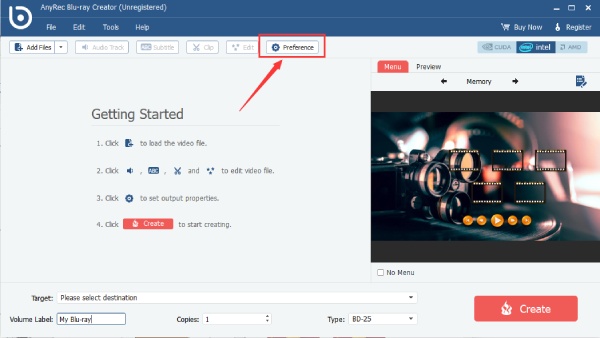
Schritt 2 Importieren Sie die Menüvorlagen
Sobald Sie an der sind Einstellungen Fenster, klicken Sie auf Schöpfer Registerkarte auf der linken Seite. Drücke den Durchsuche Schaltfläche in der Online-Menü Abschnitt, um den Ordner zu öffnen, in dem Sie gerade Vorlagen gespeichert haben. Drücken Sie die Strg Taste, um mehr als eine Vorlage zum Importieren auszuwählen.
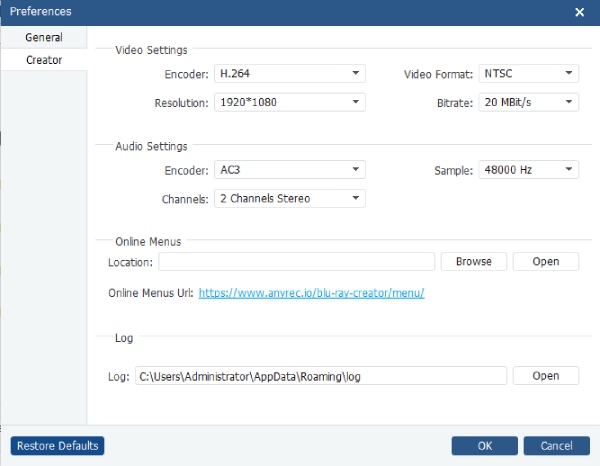
Schritt 3 Verwenden Sie die Vorlage für Ihre DVD
Um die Vorlagen erfolgreich zu importieren, müssen Sie die neu starten Blu-ray-Creator. Klicken Sie dann auf die Menü bearbeiten Schaltfläche auf der rechten Seite des Programms. Sie sehen verschiedene Kategorien. Wählen Sie eine Vorlage für Ihre DVD und legen Sie die Dauer der Menü-Wiedergabeschleife fest. Klicken Sie anschließend auf die Speichern Schaltfläche zum Anwenden.
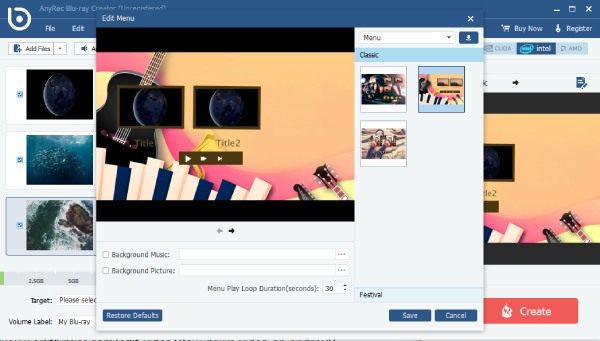
 Folgen Sie uns auf Facebook
Folgen Sie uns auf Facebook Folgen Sie uns auf X (Twitter)
Folgen Sie uns auf X (Twitter) Folgt uns auf YouTube
Folgt uns auf YouTubeCopyright © 2026 AnyRec Studio. Alle Rechte vorbehalten.
Terms & amp; Bedingungen | Datenschutz-Bestimmungen | Lizenzvereinbarung